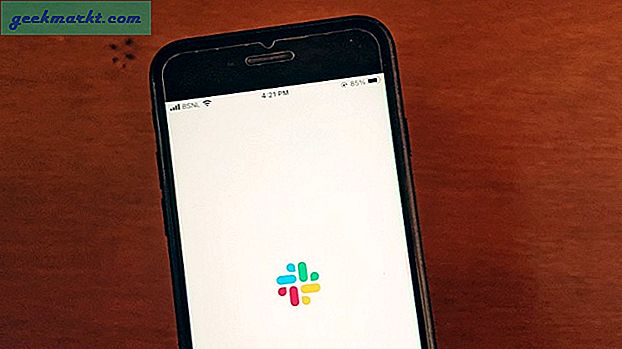Enten du prøver å finne en tweet du skrev i fjor eller leter etter en rekke tips om matlaging fra siste jul, vet du at det å finne daterte tweets på Twitter, er lettere sagt enn gjort. Heldigvis for deg, Twitter TweetDeck søknaden gjør det mulig å finne tweets enkelt og til og med lar deg lage skreddersydde feeds ved hjelp av søkefunksjonen. Ganske snart vil du ikke bare finne matlagingstips for siste jul, du vil se matlagingstips dukker opp i sanntid når noen du følger, bryr seg om å dele en.
Hvordan få satt opp med Tweet Deck
Tweetdeck er en sosial media dashboard søknad brakt til deg av Twitter, men den har sin egen nettside.
- Gå til https://tweetdeck.twitter.com/ .
- Klikk på Logg inn for å koble til Twitter-kontoen din.
- Logg inn med de oppgitte feltene.
- Klikk på Komme i gang .
Slik følger du søkeord på Tweet Deck
- Finn forstørrelsesglasset på venstre side.
- Skriv inn ønsket søkeord. Du kan velge fra rullegardinmenyen som vises, eller bare velg din egen.

- Når du trykker på Enter eller klikker på ønsket term, vises en ny kolonne. Du følger nå dette søkeordet.
Slik redigerer du søkeord i din Twitter-dekk
- Klikk på skyveikonene i øverste høyre hjørne av kolonnen.

- Trykk på Innhold for å utvide alternativene.

- Du kan videre skreddersy søylen på følgende måter:
- Viser - Vis kun tweets i denne kategorien som har bestemte typer innhold.

- Matchende - Legg til flere søkeord kriterier. Du kan for eksempel filtrere feeden din slik at den bare viser tweets med "#writingtips" og "publishing." Nå vil du bare se tweets med den hashtag og ordet "publishing" inkludert.

- Ekskluderende - Her kan du skrive inn ord som du vil ekskludere fra feedet. Hvis du vil skrive tips om publisering, men ikke selvutgivelse, er det slik du angir det.

- Fra - Hvis du bare vil ha tweets fra 2015 og fremover, er det her du kan indikere det.
- Til - Hvis du ikke vil ha noen tweets etter 2016, er det her du kan indikere det.
- Skrevet inn - Velg et språk. Dette vil ikke oversette tweets til dette språket. Det vil filtrere feedet for å bare vise tweets som opprinnelig ble skrevet på dette språket.
- Retweets - Bestem om å inkludere eller ekskludere retweets. Vær oppmerksom på at noen retweets inkluderer originalt innhold, slik at du kan være ute etter noe nytt og interessant.
- Viser - Vis kun tweets i denne kategorien som har bestemte typer innhold.
- Trykk på Sted for å utvide alternativene. Trykk på et sted eller bruk kartet for å velge en. Deretter angir du radiusen rundt den aktuelle plasseringen. Din feed vil bare vise tweets med opprinnelse her.

- Trykk på Brukere for å vise kun tweets av verifiserte brukere, bestemt bruker eller deg selv. Du kan også vise kun tweets som nevner deg selv eller en bestemt bruker.

- Trykk på Forlovelse for å bare se tweets med et visst engasjement. Angi antall retweets, liker og svar som tweetet skulle ha.

Gjør dette så mange ganger du vil, og rediger eller slett kolonnen Søkefôr til enhver tid. Tweetdeck er en fantastisk måte å holde deg på dine favoritt Twitter-emner uten å måtte vade gjennom en milliard retweets og spammy innlegg fra din liste.